Jak włączyć bezpieczny rozruch na komputerze, aby zainstalować system Windows 11
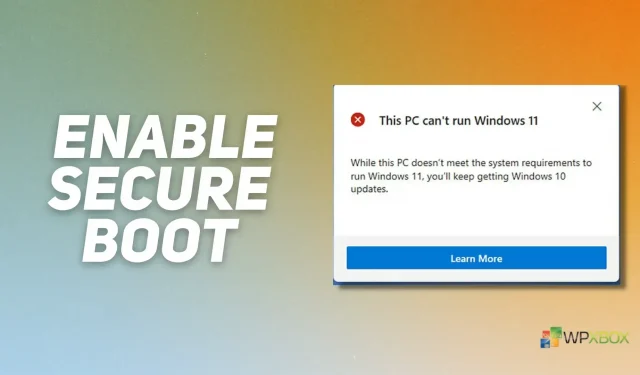
System Microsoft Windows 11 jest już dostępny i aby zaktualizować komputer, musisz skonfigurować moduł TPM 2.0 i bezpieczny rozruch w systemie BIOS płyty głównej. Bezpieczny rozruch to funkcja oprogramowania układowego UEFI, która pomaga zapobiegać ładowaniu złośliwego oprogramowania i niezatwierdzonych systemów operacyjnych podczas uruchamiania systemu. W tym poście przyjrzymy się, jak sprawdzić, czy Twój komputer ma włączony Bezpieczny rozruch, a jeśli nie, jak włączyć Bezpieczny rozruch, aby móc kontynuować instalację systemu Windows 11.
Co to jest bezpieczny rozruch? A po co ci to?
Głównym celem Bezpiecznego rozruchu jest blokowanie wykonywania złośliwych systemów operacyjnych i plików rozruchowych do momentu uruchomienia komputera. Weryfikuje podpis całego oprogramowania rozruchowego, w tym sterowników oprogramowania układowego UEFI (znanych również jako opcjonalne pamięci ROM), programów EFI i systemu operacyjnego.
Oprogramowanie układowe UEFI zawiera listę zaufanych dostawców i umożliwia ładowanie tylko oprogramowania podpisanego przez zaufanego dostawcę. Chociaż większość nowych komputerów ma włączony Bezpieczny rozruch, może się zdarzyć, że zostanie on wyłączony lub sprzęt komputera jest za stary, aby go obsłużyć. W takim przypadku można spróbować ominąć wymagania modułu TPM i Bezpiecznego rozruchu, aby zainstalować system Windows 11.
Jak sprawdzić, czy bezpieczny rozruch jest włączony?
Jeśli nie masz pewności, czy Bezpieczny rozruch jest włączony na Twoim komputerze, wykonaj następujące kroki, aby dowiedzieć się więcej o stanie jego konfiguracji:
- Zacznij od naciśnięcia klawisza Start na klawiaturze lub ikony Windows na pasku zadań.
- Następnie wprowadź informacje o systemie i wybierz ten, który najlepiej pasuje do tej samej nazwy.
- W obszarze Podsumowanie systemu sprawdź stan bezpiecznego rozruchu i tryb systemu BIOS. Aby system Windows 11 działał na komputerze, tryb BIOS musi być ustawiony na UEFI, a stan bezpiecznego rozruchu musi być ustawiony na WŁ.
Nie martw się, jeśli któraś z opcji okaże się tym, czym powinna być; czytaj dalej artykuł, aby dowiedzieć się, jak włączyć stan bezpiecznego rozruchu.
Jak włączyć bezpieczny rozruch przez BIOS lub UEFI
Włączenie bezpiecznego rozruchu to proces dwuetapowy, ponieważ musisz także przełączyć tryb rozruchu komputera na UEFI/BIOS ze starszych trybów, jeśli komputer jest przestarzały lub nieprawidłowo skonfigurowany. Ustawienia systemu BIOS umożliwiają łatwe przełączanie między trybami uruchamiania komputera.
Wyłącz komputer i wejdź do BIOS-u; możesz wejść do BIOS-u za pomocą klawiszy F12 lub Del, w zależności od producenta; Szybkie wyszukiwanie w Google może pomóc w zidentyfikowaniu kluczy rozruchowych systemu BIOS producenta laptopa. Wejdź do BIOS-u i poszukaj opcji z napisem „Zaawansowane opcje rozruchu”, „Tryb rozruchu” lub coś w tym stylu z opcjami UEFI lub Legacy; włącz go w UEFI, jeśli jeszcze tego nie zrobiłeś, i zapisz ustawienia.
Pamiętaj, że jeśli masz już zainstalowany system operacyjny (OS), po zmianie trybu rozruchu może być konieczna jego ponowna instalacja. Dlatego zdecydowanie zaleca się utworzenie pełnej kopii zapasowej danych i trzymanie dysku instalacyjnego z kopią zapasową pod ręką.
Konwertuj pamięć masową na format GPT
Gdy stan rozruchu komputera zostanie przełączony na UEFI, należy również wprowadzić pewne ustawienia dysku twardego. Na przykład format MBR nie jest obsługiwany w systemach operacyjnych opartych na interfejsie UEFI. Dlatego musisz przekonwertować dysk twardy na format GPT. Można to łatwo zrobić za pomocą oprogramowania innych firm lub wiersza poleceń. Dowiedz się, jak przekonwertować MBR na GPT w systemie Windows bez utraty danych .
Włącz tryb UEFI
Po skonfigurowaniu rozruchu UEFI nadszedł czas, aby włączyć bezpieczny rozruch. Podczas gdy przełącznik Bezpiecznego rozruchu jest łatwo dostępny w systemie BIOS niektórych producentów, niektórzy producenci prawdopodobnie głęboko ukrywają tę opcję.
Przełącznik Bezpiecznego rozruchu zwykle znajduje się na karcie Zabezpieczenia w ustawieniach systemu BIOS lub w niektórych systemach z oddzielną zakładką dla Bezpiecznego rozruchu; ustaw przełącznik w pozycji ON / Enabled, zapisz zmiany i uruchom ponownie komputer. Aby określić dokładną lokalizację przełącznika, zalecamy zapoznanie się z oficjalną dokumentacją producenta płyty głównej.
Wniosek
Podsumowując, ważne jest, aby upewnić się, że bezpieczny rozruch jest włączony na komputerze przed przystąpieniem do instalacji systemu Windows 11 na komputerze. Aby zainstalować system Windows 11 na komputerze, upewnij się, że masz moduł TPM 2.0, bezpieczny rozruch jest włączony, tryb rozruchu komputera jest ustawiony na UEFI, a dysk twardy jest sformatowany jako GPT. Bezpieczny rozruch dodaje warstwę bezpieczeństwa do komputera i można go włączyć w systemie BIOS, jak wspomniano w powyższym przewodniku.



Dodaj komentarz